登录
- 微信登录
- 手机号登录
微信扫码关注“汇帮科技”快速登录
Loading...
点击刷新
请在微信【汇帮科技】内点击授权
300秒后二维码将过期
二维码已过期,点击刷新获取新二维码
登录
登录
其他登录方式
来源:汇帮科技 修改日期:2025-09-10 11:00
你是不是也遇到过这种情况?手机相册里塞满了视频,每个都舍不得删,结果内存天天告急。想传文件给朋友,半天发不出去;想备份到云盘,进度条慢到让人想摔手机。更别说有些平台还对视频大小有限制,超一点都传不上去。
其实,真不用急着换手机。很多时候,我们只是需要学会“给视频瘦身”。但瘦身不等于无脑压缩——一旦压坏了画质,糊成马赛克,再小的视频也没意义了。今天,我就来手把手教你几种既简单又有效的视频压缩方法,帮你省空间、传得快,还尽量不损失清晰度。
放心,我不推荐复杂操作,也不用你记一大堆术语。咱们就从最常用、最好用的工具说起。

首先,我得说一句:这是我用过最顺手的一款本地压缩工具。不用联网、没有广告,更不用担心视频上传到别人的服务器。你的隐私,它给你守得死死的。
具体怎么操作?跟着我来:
1. 下载并安装好软件后,打开它。首页就能看到「视频压缩」的选项,点进去。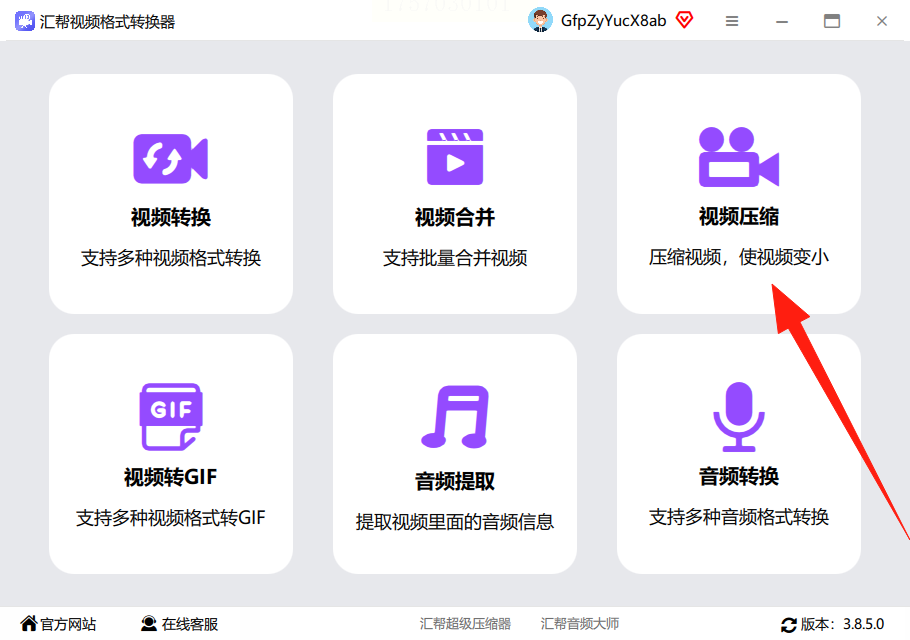
2. 添加视频很简单。你可以点击“添加文件”选单个视频,也可以直接拖拽一整批视频进去——它什么格式都认。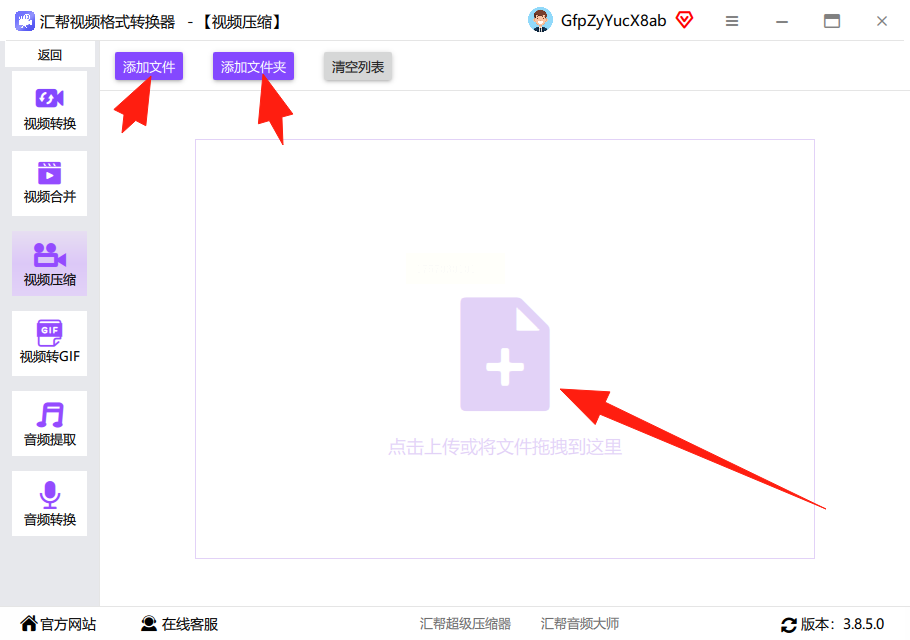
3. 接下来是调节参数。别被那些专业词吓到,我帮你简单解释一下: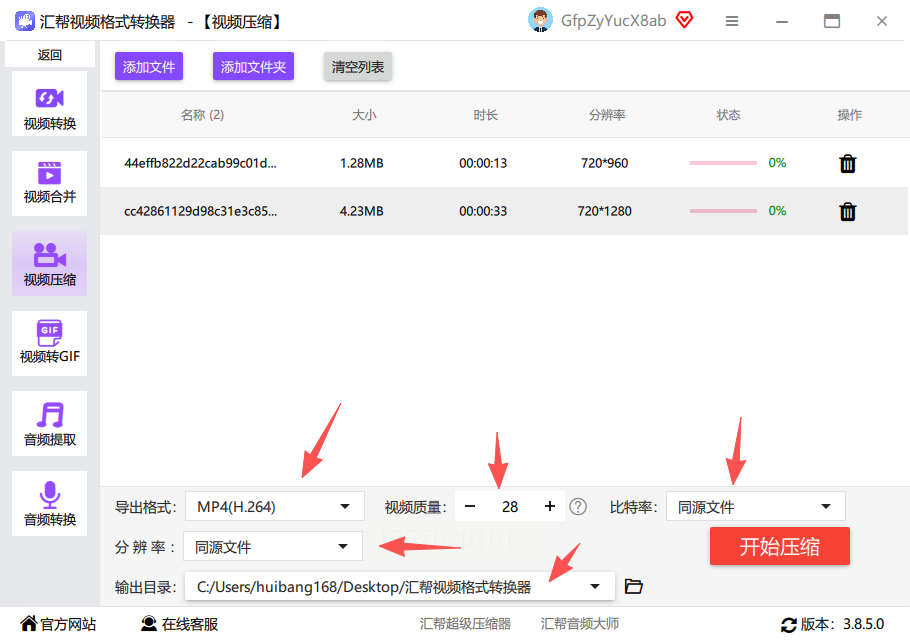
- 导出格式:一般选MP4就行,通用性强;
- 视频质量:数值越高越清晰,但文件也会变大。建议选20–30之间,平衡效果好;
- 分辨率:不建议乱调,除非你有特殊需求。通常保持原样就行;
- 输出路径:就是你存文件的位置。懒得改的话,默认桌面也行。
4. 最后,点击“开始压缩”。等进度条跑完,文件就变小了。我之前一个200多MB的视频,压完只剩一半大小,但清晰度几乎没差!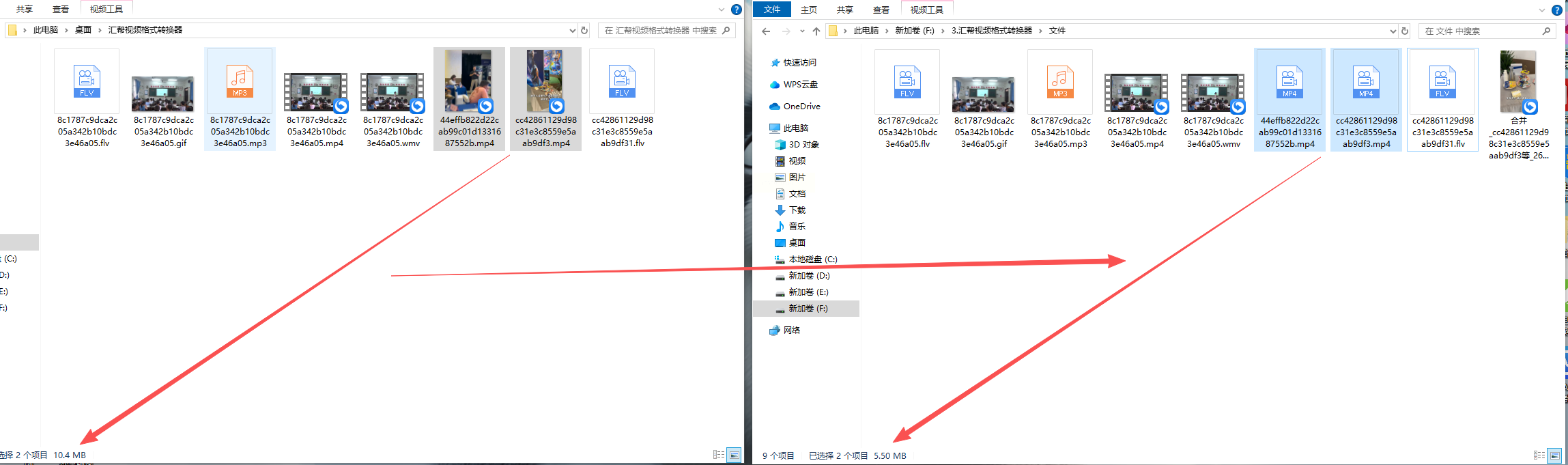
这款软件最好的一点是全程离线操作。你的视频不会上传到任何服务器,安全方面完全可以放心。
如果你不想装软件,偶尔压一两个小视频,微信小程序也挺方便。
在微信搜索框里输入“视频压缩”,会跳出一堆相关小程序。随便选一个进去,上传视频,选好压缩档位,等它处理完下载就行。
不过要注意,这些小工具一般是免费的,但代价可能是广告多、要排队、还限制压缩次数。而且视频得先上传到他们的服务器,再下载回来——如果你介意隐私问题,就别用这种方法处理重要视频。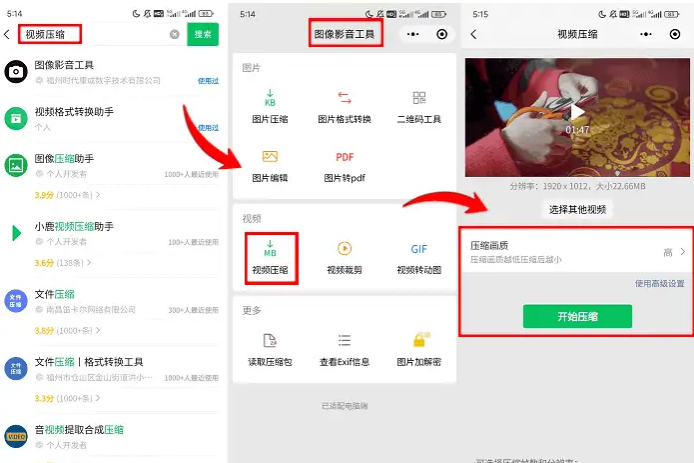
这是一个在Windows商店能下载到的工具。界面挺简洁,但说实话,我不太推荐。
它不但不支持批量处理,压缩功能还得很调节分辨率才能起效——视频是变小了,可画面也缩水了。更让人头疼的是,大部分功能都要付费。除非你只是试玩一下,否则真没必要选它。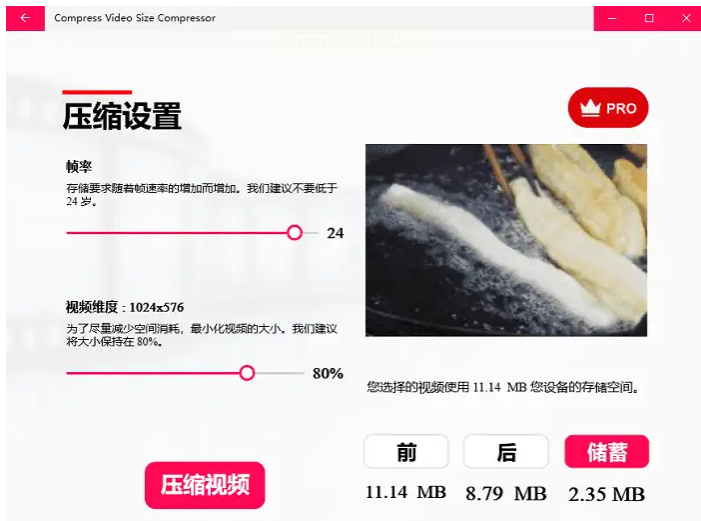
这是一款功能比较全面的格式转换工具,里面也自带视频压缩模块。
打开软件后,在“工具”栏找到“视频压缩”,上传文件,再调整码率或分辨率之类的参数,最后点压缩即可。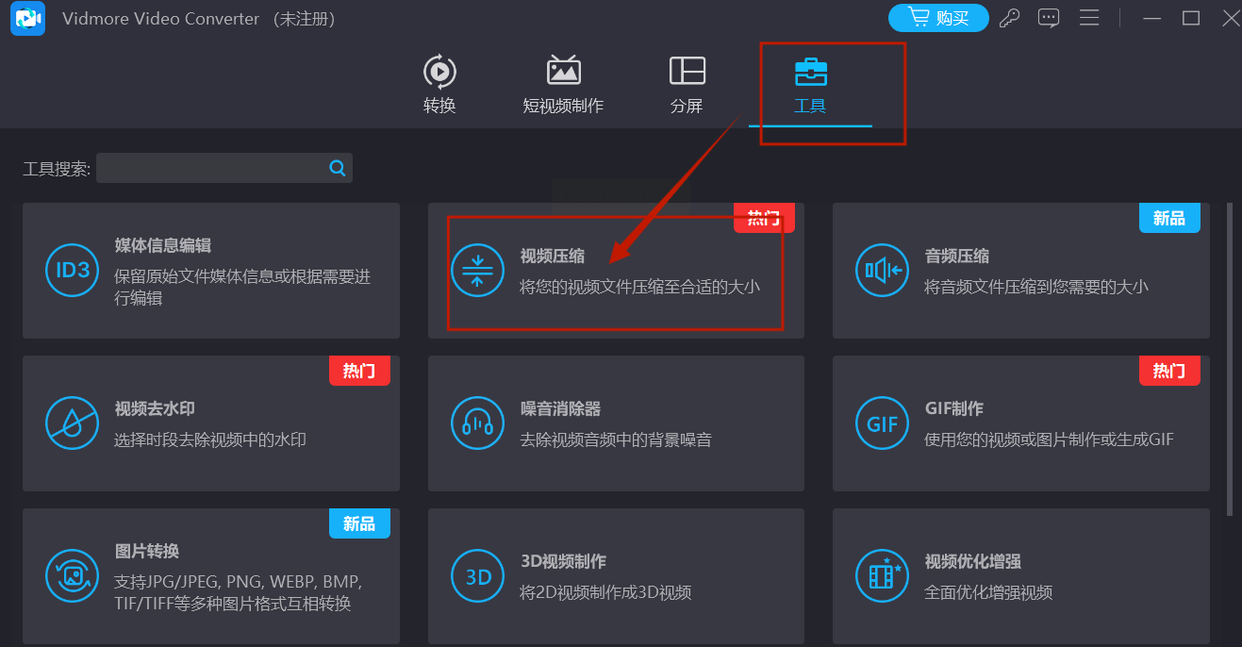
它的压缩效果还不错,但软件本身是收费的。如果你已经有这款工具,可以试试;如果专门为了压缩而去下载,可能没那么划算。
这是一个国外网站,支持在线压缩视频,最大支持1GB的文件。
打开网站,进入“视频压缩器”,上传视频,然后在“高级选项”里设定想要的文件大小,点击压缩就行。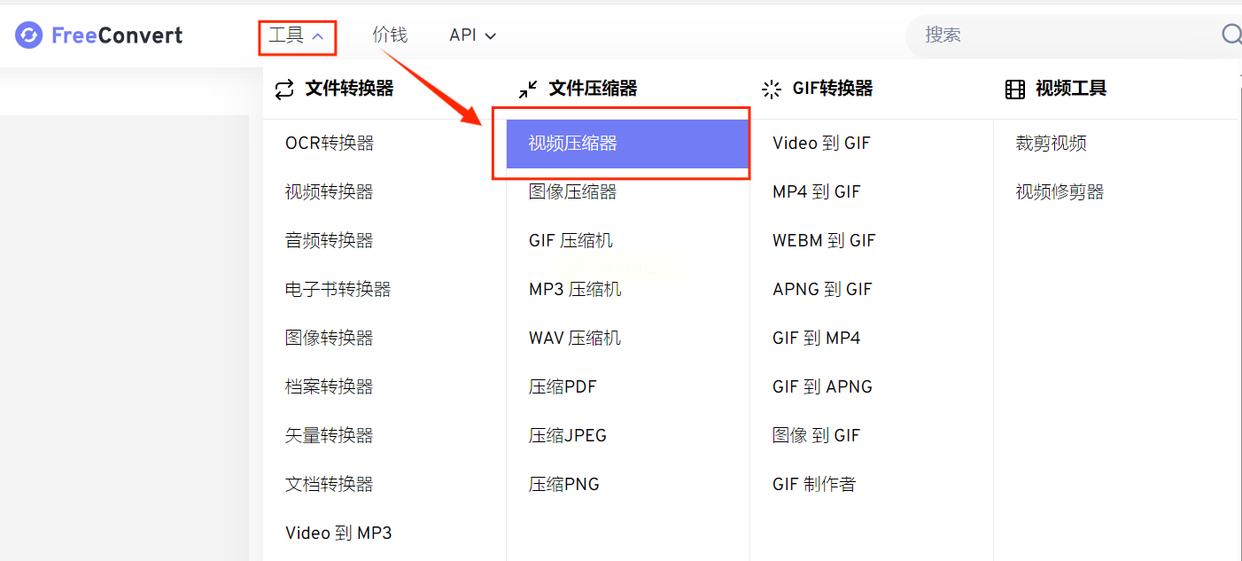
不过因为它是在线工具,一样得经历上传-处理-下载的过程,耗时比较长。只适合有稳定网络、且不着急的时候用。
很多人电脑里都装了剪映。其实它的导出设置里,就藏着一个压缩功能。
导入视频后,不要直接导出。点开“导出设置”,把码率调低一点,分辨率也可以适当降低一档(比如4K改成1080P)。最后再导出,视频就会小很多。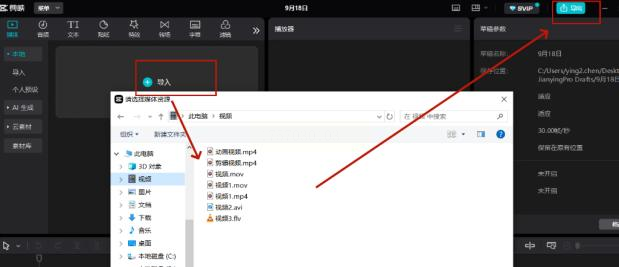
适合本来就要用剪剪辑视频的人,顺带做压缩,很方便。
常见问题解答(FAQ)
Q1:压缩视频一定会降低清晰度吗?
A:多少会有一点,但只要参数调得合适,肉眼几乎看不出来。建议压缩前先试压一小段看看效果。
Q2:哪些格式最适合压缩?
A:MP4 是最通用也最推荐输出的格式,兼容性好、压缩效率高。
Q3:压缩后的视频为什么播放不了?
A:可能是参数设置太极端,或者输出格式不兼容。适当提高码率或换一种格式再试一次。
Q4:有没有完全无损的压缩方法?
A:基本没有。视频压缩多少都会有损耗,我们只能追求“视觉上基本无差异”。
Q5:压缩软件安全吗?会泄露我的视频吗?
A:尽量选「汇帮」这种本地处理的软件,数据不上传,更安全。在线工具慎用。
说到底,压缩视频不只是为了腾出那一点手机内存,更是为了让我们更自由地记录和分享生活——不用担心发送失败,不用反复清理文件,也不会因为空间不足而错过想拍的时刻。
每一种方法都有它的适用场景:偶尔应急可以选小程序,经常压缩最好用专业工具,重视隐私的话一定要挑本地处理的软件。
希望你从此告别“内存不足”的焦虑,做一个轻松的视频小能手。如果这篇文章帮到了你,欢迎分享给身边同样需要的人!
如果想要深入了解我们的产品,请到 汇帮科技官网 中了解更多产品信息!
没有找到您需要的答案?
不着急,我们有专业的在线客服为您解答!

请扫描客服二维码